- Если вы столкнулись с кодом ошибки BSOD 0xc0000001 в Windows 11 и ваш компьютер не запускается нормально, скорее всего, из-за отсутствия или повреждения файла.
- Также возможно, что в загрузочном секторе вашего ПК есть проблема, которая может быть связана с повреждены системные файлы или память.
- Недавние изменения программного или аппаратного обеспечения также могут вызвать ошибку, но вы можете устранить проблему с загрузкой Windows 11, используя приведенные ниже методы.
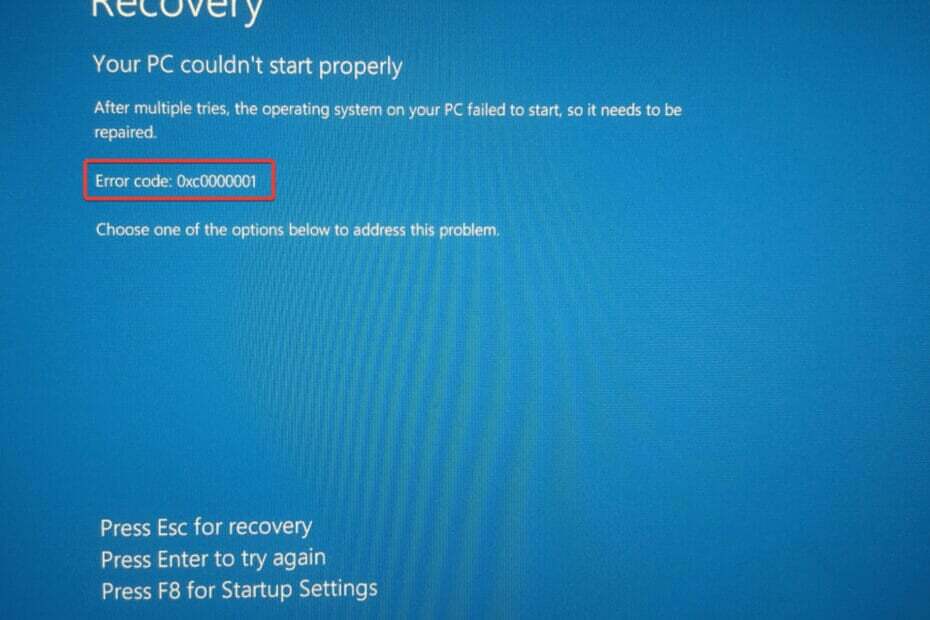
ИксУСТАНОВИТЕ, НАЖИМАЯ НА СКАЧАТЬ ФАЙЛ
- Скачать инструмент восстановления ПК Restoro который поставляется с запатентованными технологиями (патент доступен здесь).
- Нажмите Начать сканирование чтобы найти проблемы Windows 11, которые могут вызывать проблемы с ПК.
- Нажмите Починить все для устранения проблем, влияющих на безопасность и производительность вашего компьютера.
- Restoro был скачан пользователем 0 читателей в этом месяце.
Кажется, что ваш худший кошмар сбылся, когда вы просыпаетесь в одно прекрасное утро с кодом ошибки BSOD 0xc0000001 в Windows 11.
Это означает, что даже если накануне вечером ваш компьютер работал нормально, сейчас он просто не загружается.
Вы застряли в цикле восстановления загрузки, и независимо от того, что вы делаете, он просто не загружается в режим восстановления.
Вы можете столкнуться с аналогичной проблемой при попытке загрузить компьютер, но вместо этого вы увидите сообщение об ошибке Ошибка инициализации библиотеки B1 0xc0000001 в Windows 11.
Вы видите это сообщение на первом экране загрузки, и оно просто не позволяет вашей ОС двигаться дальше. По-видимому, непредвиденная проблема с BIOS сбрасывает материнскую плату до значений по умолчанию и вызывает ошибку.
Эта ошибка сбоя библиотеки не ограничивается конкретной версией Windows и может возникать в любой ОС Windows.
Следующий вопрос, который возникает, это как восстановить важные файлы, когда Windows не запускается, или как восстановить Проблема с циклом загрузки Windows 11?
Итак, что вызывает код ошибки 0xc0000001? Это может быть вызвано поврежденной оперативной памятью, поврежденными системными файлами или неисправным программным обеспечением.
Поэтому в этом посте мы перечислили некоторые возможные решения, которые другие пользователи сочли полезными для исправления кода ошибки 0xc0000001 в Windows 11.
Как исправить код ошибки 0xc0000001 в Windows 11?
1. Выполните восстановление при запуске в режиме восстановления
- Начать с, создать загрузочный носитель для Windows 11 и загрузите ПК с носителя.
- На следующем экране нажмите на Почини свой компьютер.
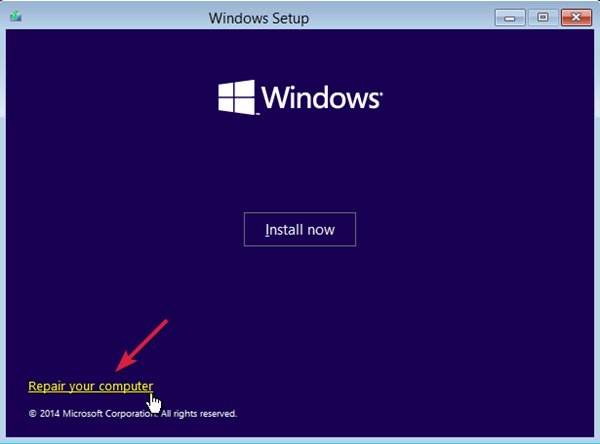
- Теперь вы достигнете Настройки восстановления системы экран.
- Под Выберите опцию, нажмите на Устранение неполадок.

- Далее нажмите наРасширенные опции.
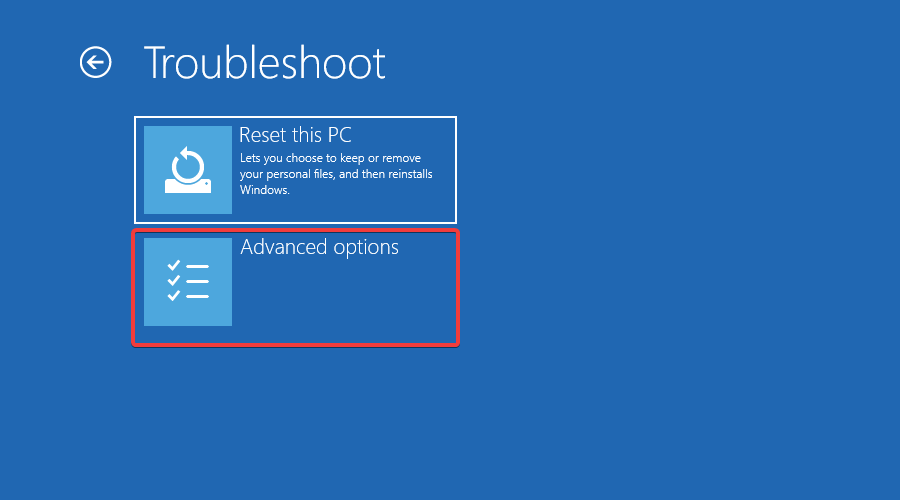
- На следующем экране нажмите на Восстановление при загрузке.
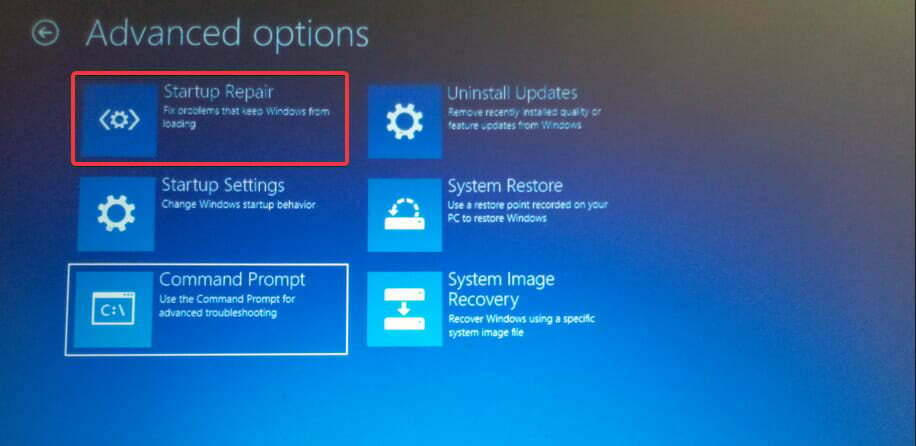
- Здесь выберите учетную запись с правами администратора, введите пароль и нажмите на Продолжать.
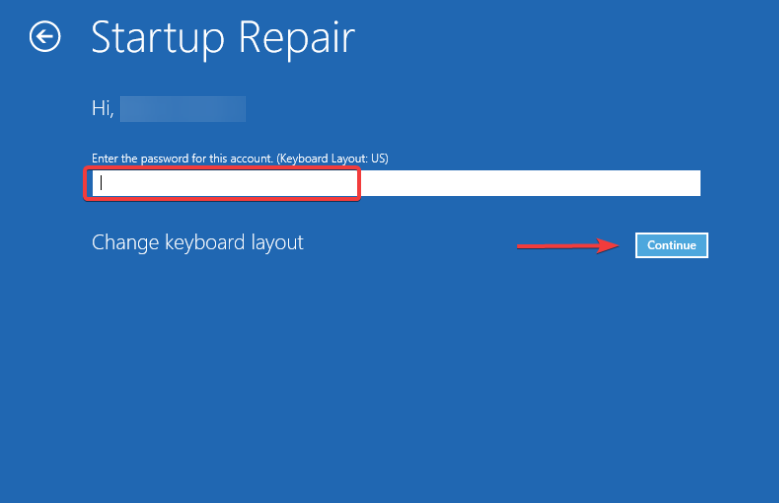
- Теперь подождите, пока Восстановление запуска Windows процесс окончен.
Совет эксперта: Некоторые проблемы с ПК трудно решить, особенно когда речь идет о поврежденных репозиториях или отсутствующих файлах Windows. Если у вас возникли проблемы с исправлением ошибки, возможно, ваша система частично сломана. Мы рекомендуем установить Restoro, инструмент, который просканирует вашу машину и определит, в чем проблема.
кликните сюда скачать и начать ремонт.
После завершения процесса перезагрузите компьютер, и он должен нормально загрузиться без кода ошибки синего экрана — 0xc0000001.
- Исправить ошибку второй загрузки Windows 11 [Краткое руководство]
- Как исправить экран восстановления после ошибки Windows 11 при загрузке
- Получите чистую установку Windows 10/11 без средства обновления
2. Используйте командную строку для исправления кода ошибки 0xc0000001
2.1. Восстановить BCD в Windows 11
- Создайте загрузочный носитель Windows 11 и загрузите ПК с носителя.
- Далее выберите Почини свой компьютер.
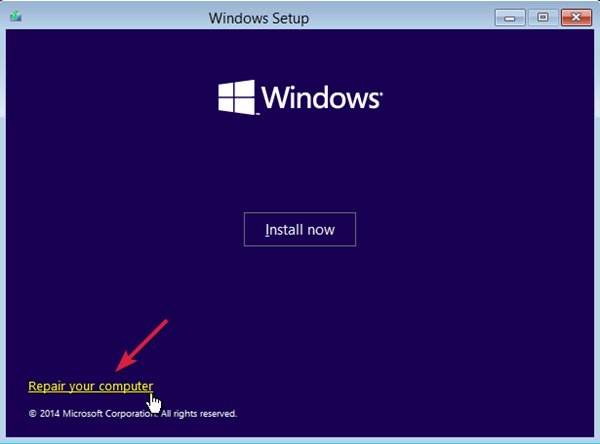
- На Выберите опцию экран, выберите Устранение неполадок.

- Теперь, под Устранение неполадок, нажмите на Расширенные опции.
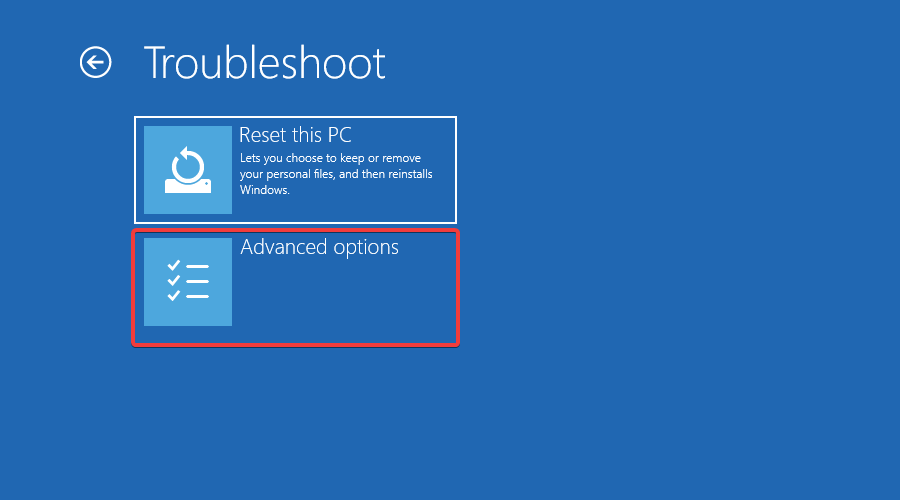
- На Расширенные опции экран, нажмите на Командная строка.

- Теперь запустите приведенные ниже команды одну за другой и нажмите Войти после каждой команды:
БУТРЕК/FIXMBR
БУТРЕК/ФИКСБООТ
БУТРЕК /scanos
БУТРЕК /rebuildbcd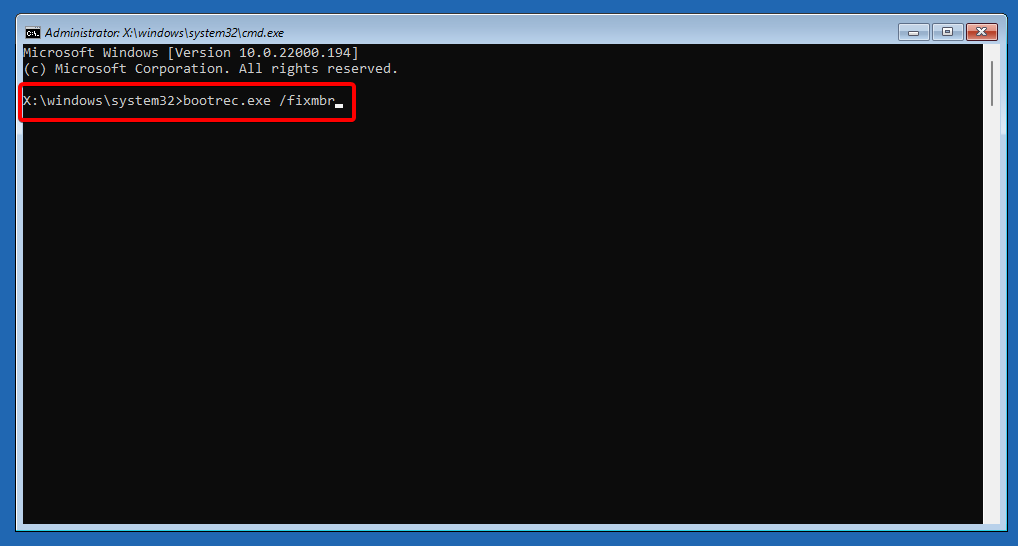
2.2. Запустите сканирование SFC и утилиту CHKDSK.
- В то же самое Командная строка окно, выполните приведенную ниже команду, чтобы запустить утилиту проверки системных файлов, и нажмите Войти:
sfc/scannow
- Сканирование занимает некоторое время, поэтому подождите, пока оно не закончится. После этого выполните следующие шаги.
- Затем выполните приведенную ниже команду, чтобы проверить аппаратный диск, и нажмите Войти (заменить диск С с фактическим системным диском, если это необходимо):
chkdsk C:/f/r/x
- Нажимать Д если вас попросят подтвердить и нажмите Войти.
После выполнения команд закройте командную строку и перезагрузите компьютер. Ошибка 0xc0000001 в Windows 11 больше не должна появляться.
3. Удалите мешающее программное обеспечение в безопасном режиме.
- Вы можете создать загрузочный носитель Windows 11 и используйте его для загрузки вашего ПК в Режим восстановления.
- На Выберите один из вариантов экран, выберите Устранение неполадок.

- Далее нажмите на Расширенные опции.
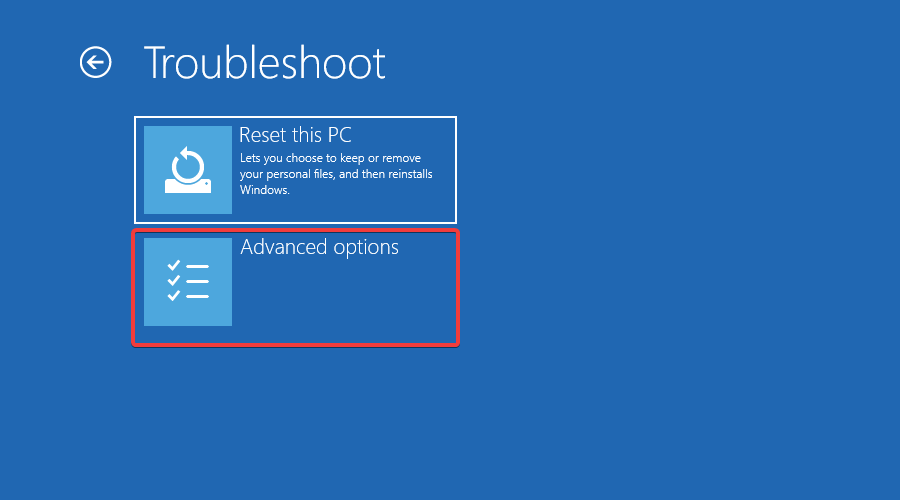
- На следующем экране нажмите на Параметры запуска.

- Выбирать F4 из списка и нажмите клавишу на клавиатуре, чтобы загрузить компьютер в Безопасный режим как он перезагружается.
- Теперь нажмите кнопку Победить + я клавиши одновременно для запуска Windows Настройки.
- Нажмите на Программы слева и выберите Приложения и функции справа.

- Здесь перейдите в список приложений и выберите программу, которая была недавно установлена.
- Нажмите на три точки рядом с ним и выберите Удалить.
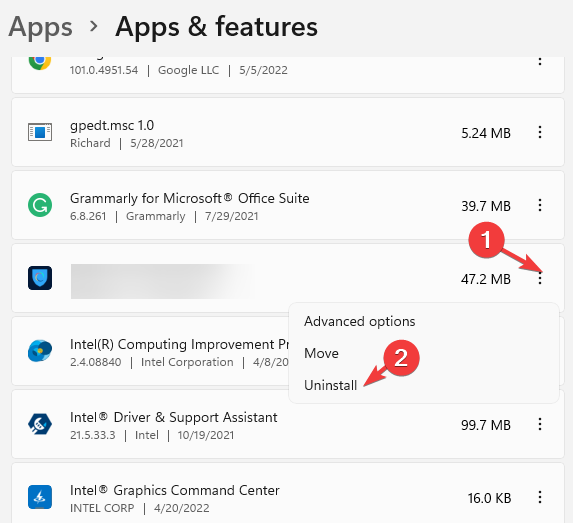
- Нажмите на Удалить снова во всплывающем окне для подтверждения.

После удаления закройте Настройки приложение и перезагрузите компьютер. Код ошибки 0xc0000001 Windows 11 теперь должен быть исправлен.
На этом этапе вы также можете проверить файлы Windows на наличие ошибок и повреждений. Используйте специальный инструмент, например Ресторан для замены поврежденных библиотек DLL и системных файлов.
Вы также можете использовать его для очистки вашего ПК и удаления любых оставшихся данных мешающих приложений, которые вы только что удалили. Restoro также может устранять повреждения от вредоносных программ и, как доказано, исправляет большое количество сообщений об ошибках Windows.
4. Перезагрузите компьютер
- Загрузите компьютер с загрузочного носителя Windows 11.
- нажмите Победить + я ключи вместе, чтобы открыть Настройки приложение.
- Нажмите на Система слева, а затем нажмите на Восстановление справа.

- Далее, с правой стороны, под Варианты восстановления, перейти к Сбросить этот компьютер и нажмите на Сбросить ПК.

- Теперь, на Сбросить этот компьютер экран, выберите Сохранить мои файлы или жеУдалить все.
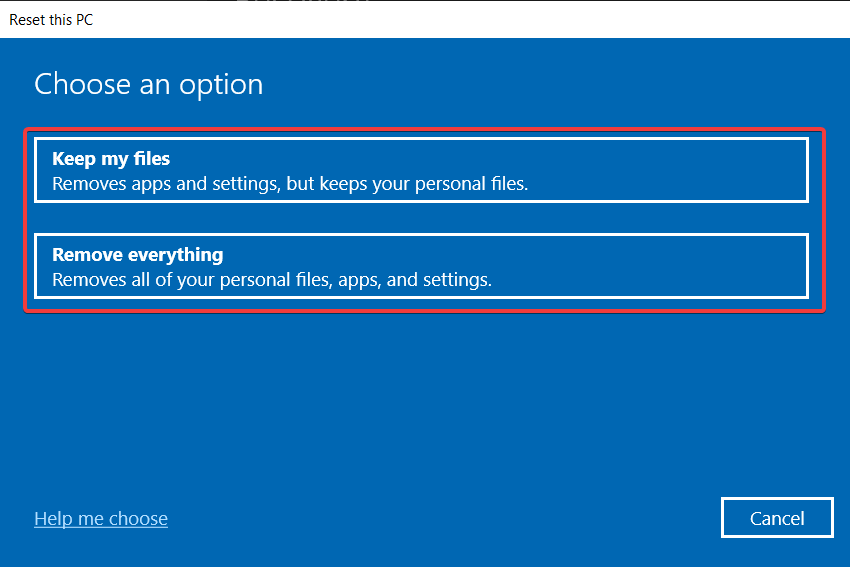
- Когда вы увидите предупреждения, нажмите Следующий.
- Затем нажмите Перезагрузить еще раз и нажмите Продолжать.
Теперь подождите, пока компьютер не перезагрузится. После этого он перезапустится автоматически и без кода ошибки 0xc0000001.
Кроме того, вы также можете попытаться выполнить восстановление системы, чтобы вернуться к предыдущему рабочему состоянию, или выполнить выборочную установку Windows 11, чтобы исправить код ошибки 0xc0000001.
Самое приятное в пользовательской установке то, что она помогает вам восстановить личные файлы и данные приложения после установки, из Windows.старый папка.
Вы также можете столкнуться с код ошибки 0xc0000001 в Windows 10, и чтобы решить эту проблему, не стесняйтесь обращаться к нашему подробному руководству.
Если вы нашли эту статью полезной, сообщите нам об этом в поле для комментариев ниже.
 Все еще есть проблемы?Исправьте их с помощью этого инструмента:
Все еще есть проблемы?Исправьте их с помощью этого инструмента:
- Загрузите этот инструмент для восстановления ПК получил рейтинг «Отлично» на TrustPilot.com (загрузка начинается на этой странице).
- Нажмите Начать сканирование чтобы найти проблемы Windows, которые могут вызывать проблемы с ПК.
- Нажмите Починить все для устранения проблем с запатентованными технологиями (Эксклюзивная скидка для наших читателей).
Restoro был скачан пользователем 0 читателей в этом месяце.


